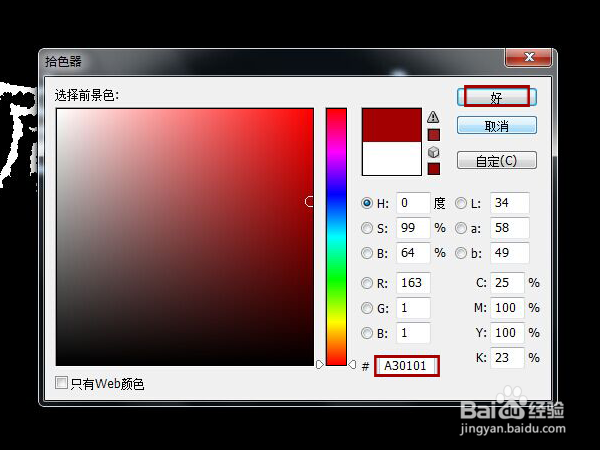1、首先,打开Photoshop,并且新建一个图层。图层的大小为800*600像素,分辨率为72像素/英寸,模式为RGB颜色,内容为白色。点击确定。

2、先在英文状态按下D将前景色设置为黑色,再按Ctrl + Delete将背景填充为黑色,点击文字工具,在黑色的背景上写下自己喜欢的文字,颜色随意,调整文字的大小,并蛔歹朽耍移动到合适的位置。也可通过上方工具条中的字体框将字体改变为自己喜欢的字体。
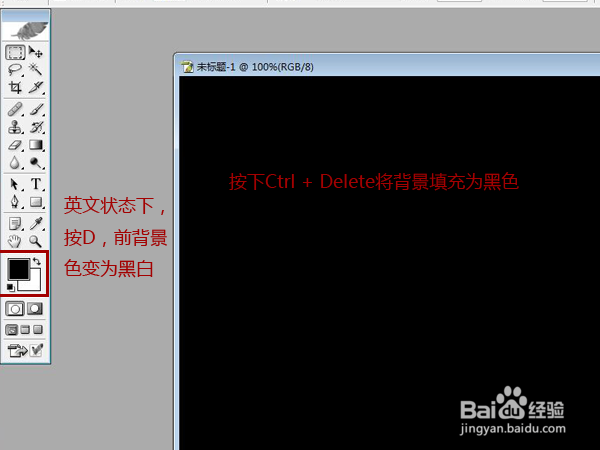

3、选中文字图层,右击出现菜单栏,点击菜单栏中的栅格化图层,然后点击菜单栏中的图层,再点击其中的向下合并(或者直接使用快捷键 Ctrl + E 即可合并图层)。


4、选择菜单栏中的图像,再点击旋转画布,选择其中的90度(顺时针),然后就会发现图像进行了旋转,字体的方向改变了。
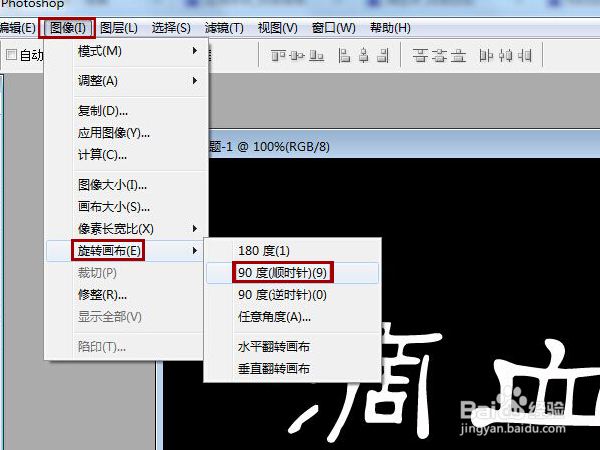
5、再选择菜单栏中的滤镜,点击其中的风格化,再点击其中的风,便会出现一个风的属性框,框中的方法选择风,方向选择从右。点击好(确定)。即可看到字的效果发生劲忧商偌了变化。Ctrl + F再进行一次风,看一下文字的效果,可以适当的增加或者减少次数。


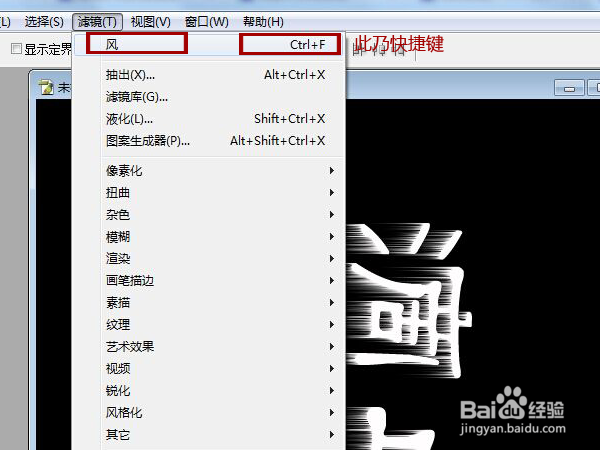
6、直到达到自己满意的效果之后,再选择菜单栏中的图像,依然选择旋转画布,这次选择90度(逆时针),将图像旋转回来。

7、选择滤镜 - 素描 - 图章,将会看到一个图章窗口,将其中的明/暗平衡和平滑度全部改为1(也可根据自己的喜好进行修改)。然后点击好。

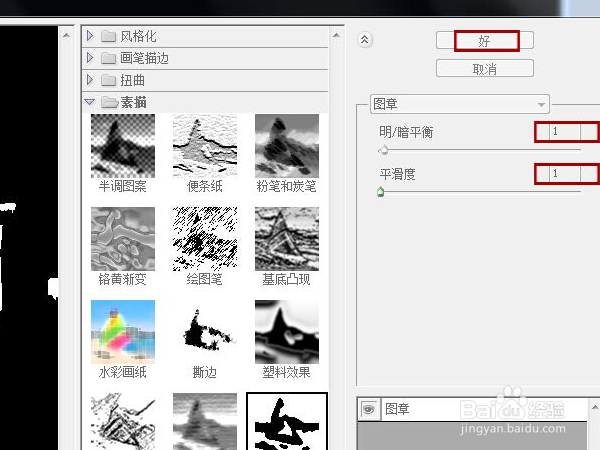
8、点击选择 - 色彩范围,会出现一个色彩范围框,然后鼠标将变成取色器,点击图像中文字部分,再点击色彩范围框中的好。
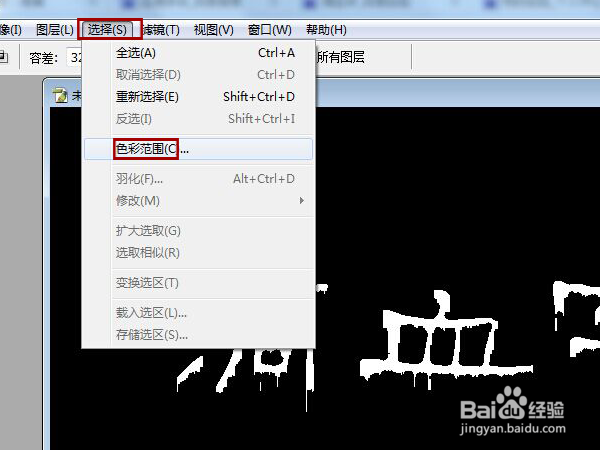
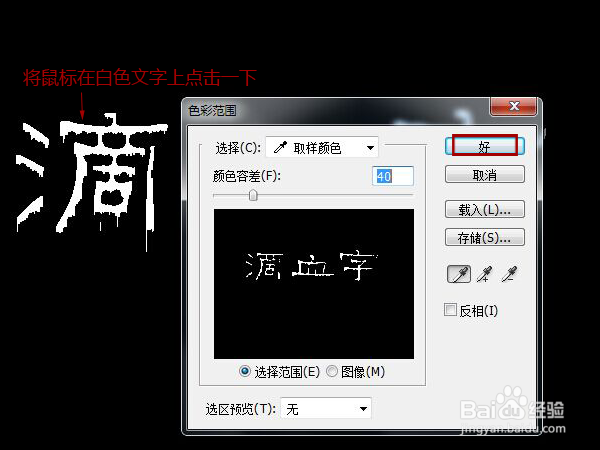
9、点击前景色,将会出现一个拾色器,选择一个红色(比如:A30101),点击好,然后按下Alt + Delete,填充字体的颜色为红色。然后保存图片。